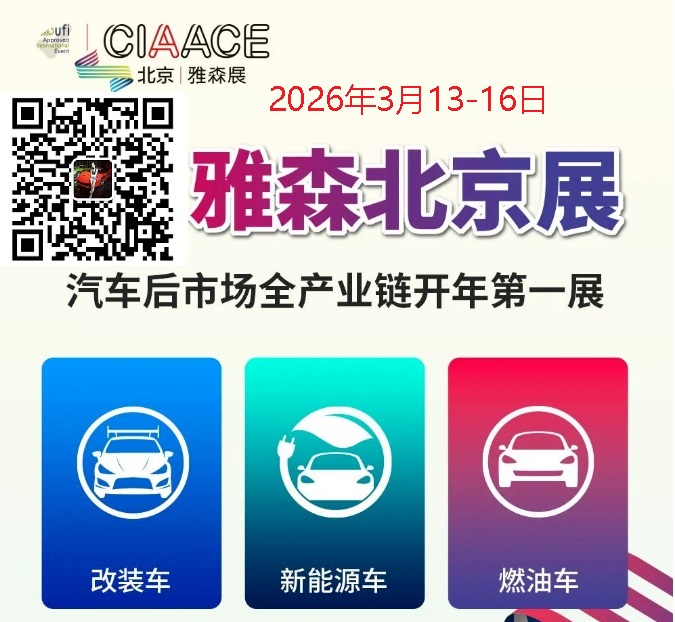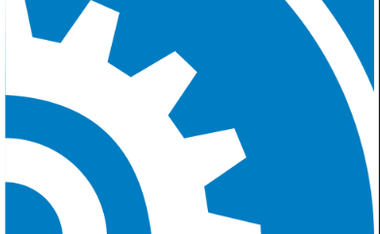前言
在使用了客制化键盘一年后,有2套61键键盘Keychron Q4和BD60,对于61键位的键盘也有了一些键位使用上的思考。
想和大家分享和讨论下。
其实60键盘很多人不适应,是因为方向键,不好用。但我这套键位可以说是在一定层度上能解决这个问题。毕竟我设置了3套方向键(嘿嘿)
层级设置
LAYER 0 MacOS键位
LAYER 1 Win键位
LAYER 2 F1-F2、方向键、PageUp PageDown、Home、End、Insert、Del、 `、~等
LAYER 3 音量、亮度、灯效、永久切层
LAYER 4 使用按键代替鼠标
层级展示
LAYER 0
image-001.png
修改LCtrl位置
CapsLock映射为Ctrl,减少小拇指按Ctrl的负担,因为本人几乎不用CapsLock切换大小写,所以可以这样使用。
临时切层到LAYER 2
LAYER 0 设置了3个MO(2)切层按键,可以满足多个使用场景切到LAYER 2,这个层级主要是功能键层。
LCtrl映射为MO(2),方便左手手掌按住切换到LAYER 2
RWin映射为MO(2),方便右手手掌按住切换到LAYER 2
RCtrl映射为MO(2),方便右手小拇指按住切换到LAYER 2
临时切层到LAYER 3
Menu映射为MO(3),这个层级主要是媒体键层
LAYER 1
image-002.png
主要是给Win键位使用,禁用了LWin,没啥过多可以说的
LAYER 2
image-003.png
这套键位的核心是围绕LAYER 2展开的,平常打字时处于LAYER 0,需要使用一些特殊按键时则需要临时切换到LAYER 2
F1-F12
将数字键1 2 3 4 5 6 7 8 9 0 - =设置为F1-F12,这个没什么可说的,大家都是这么设置的
~波浪号
Tab映射成,这样切到LAYER2,直接Tab即是
`符号
Esc映射成`,这样切到LAYER2,直接按Esc就是`
方向键←↓↑→
一共有三套方向键,分别对应在不同的场景下使用。
非打字状态下单手使用方向键
左手方向键,左下角LCtrl可以用左手手掌按住,临时切到LAYER 2,使用WASD来当方向键使用。
右手方向键,右下角RCtrl可以用右手小拇指按住,临时切刀LAYER 2,可以用RAlt、RWin、Menu、/ 键当做方向键使用。(这个是参考GK61的设置)
打字状态下手不移动使用方向键
打字时,默认指位可以用右手手掌按住RWin键临时切到LAYER 2,使用HJKL的vim语法做方向键使用。
PageUp、PageDown、Home、End
N映射成Home、M映射成PageDown、<映射成PageUp、>映射成End,这种设置方便左手手掌按住LCtrl时使用,但是右手手掌按住RWin时不方便使用。
所以需要额外设置 ;映射成PageDown、P映射成PageUp、'映射成End,这样才方便右手手掌按住RWin键时使用。
Insert、Backspace、Enter、Del
主要是给右手手掌按住RWin时可以方便使用
Y映射为Insert
U映射成Backspace
I映射成Del
O映射成Enter
[映射成Esc (参考vim语法Ctrl+[为Esc)
切换输入法
R映射为G(KC_SPC),然后将Mac和Win的切换输入法都设置为Win+Space,这样就左手掌按住LCtrl+R就能切换输入法了
使用这些快捷键后基本可以做到打字的时候手不用离开键盘了。
LAYER 3
image-004.png
灯光开关
Tab映射为灯光开关
CapsLock
CapsLock键位设置为真正的CapsLock,毕竟偶尔可能还是要用的
LCtrl+LAlt+Del
Backspace键位设置为 Ctrl Alt + Del方便在Win上呼出任务管理器
屏幕亮度、音量
1映射为屏幕亮度降低
2映射为屏幕亮度提升
-映射为声音降低
+映射为声音提升
灯光光效
A行和Z行则为调整灯光特效,不是重点。
LAYER 4
image-005.png
将键盘映射为鼠标使用,防止鼠标突然没电时的临时应急使用,不是重点。